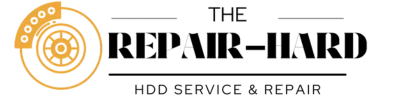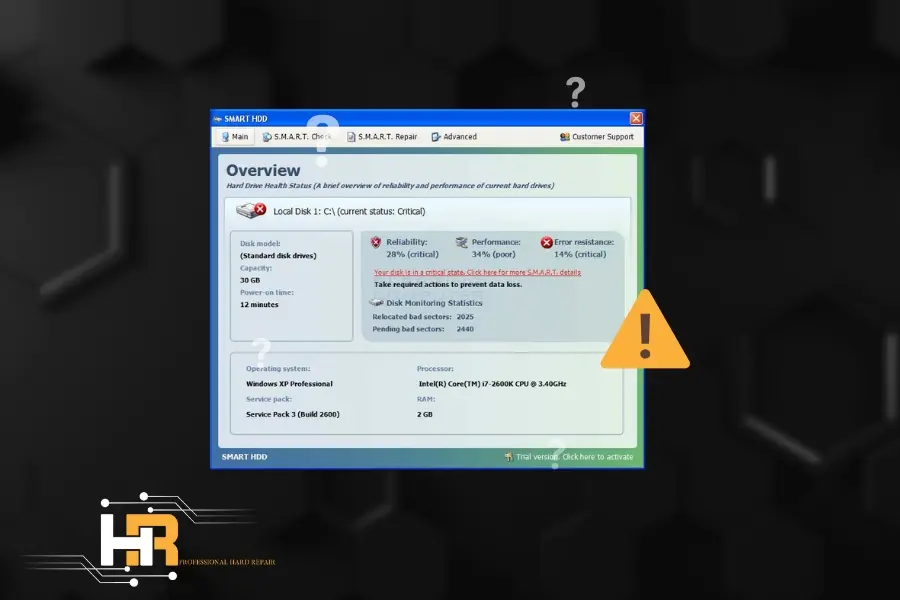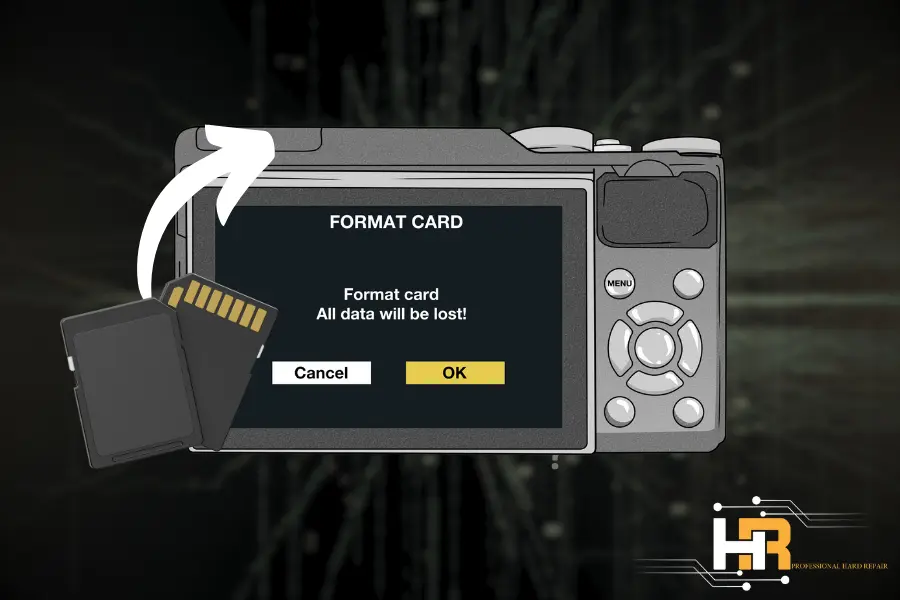رمزگشایی اطلاعات S.M.A.R.T. هارد: پیشگیری از فاجعه با تشخیص زودهنگام خرابی
هارد ها، این حافظههای خاموش و پرتلاش، قلب تپنده کامپیوترها و سیستمهای ذخیرهسازی ما هستند و حجم عظیمی از اطلاعات ارزشمند، از خاطرات شخصی گرفته تا اسناد حیاتی کسبوکار را در خود جای دادهاند. اما این قطعات مکانیکی، جاودانه نیستند و دیر یا زود، ممکن است دچار نقص فنی شده و ما را با کابوس از دست رفتن اطلاعات مواجه سازند. خوشبختانه، فناوری هوشمندی به نام S.M.A.R.T. (مخفف Self-Monitoring, Analysis and Reporting Technology) در دل اکثر هارد های مدرن تعبیه شده که میتواند مانند یک سیستم هشدار اولیه عمل کرده و ما را از مشکلات احتمالی آگاه سازد.
درک صحیح اطلاعات S.M.A.R.T. به شما این قدرت را میدهد که سلامت هارد خود را زیر نظر بگیرید، علائم هشداردهنده را جدی گرفته و قبل از وقوع فاجعه، اقدامات پیشگیرانه لازم مانند تهیه نسخه پشتیبان یا تعویض هارد را انجام دهید. این مقاله یک راهنمای عمیق برای تفسیر ویژگیهای کلیدی S.M.A.R.T. در هارد های مکانیکی (HDD) است. هرچند SSDها نیز از S.M.A.R.T. بهره میبرند، اما تمرکز ما در اینجا بر روی HDDها و شاخصهای مختص آنها خواهد بود. به یاد داشته باشید، در صورتی که با علائم نگرانکنندهای در S.M.A.R.T. هارد خود مواجه شدید یا متاسفانه اطلاعات شما در معرض خطر قرار گرفته است، متخصصان ما در مرکز تعمیر هارد ایران آماده ارائه مشاوره و خدمات تخصصی بازیابی اطلاعات هستند.
S.M.A.R.T. چیست و چگونه کار میکند؟
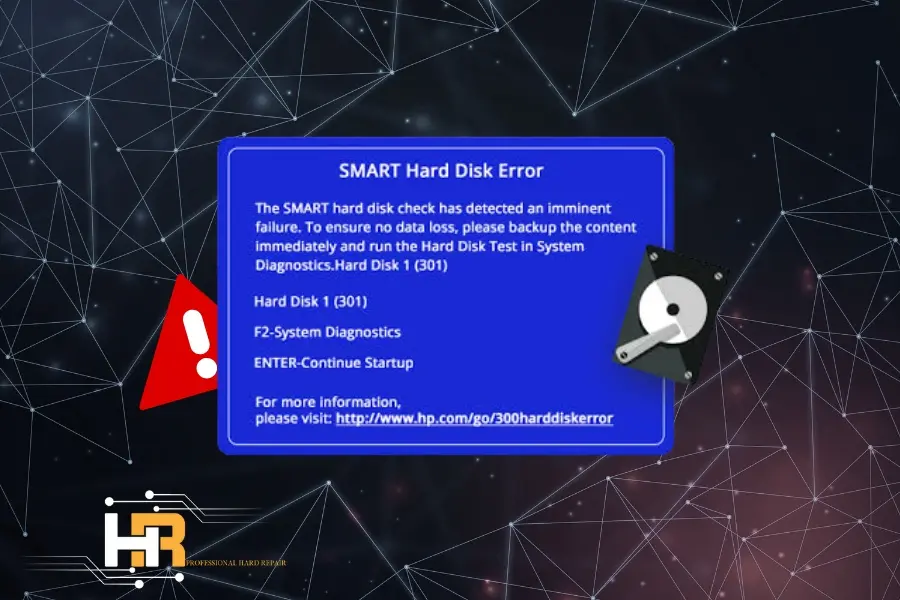
S.M.A.R.T. یک فناوری استاندارد صنعتی است که به هارد اجازه میدهد وضعیت عملکردی خود را به طور مداوم پایش کرده و پارامترهای مختلفی را که میتوانند نشاندهنده احتمال خرابی باشند، تجزیه و تحلیل نماید. این سیستم در Firmware (میانافزار) هارد تعبیه شده و بدون نیاز به دخالت مستقیم کاربر، وظیفه خود را انجام میدهد.
نحوه کار S.M.A.R.T. به طور خلاصه:
- پایش پارامترها: هارد به طور مداوم دهها شاخص عملکردی و فیزیکی را اندازهگیری و ثبت میکند. این شاخصها که “ویژگی” (Attribute) نامیده میشوند، جنبههای مختلفی از سلامت هارد مانند نرخ خطاهای خواندن، تعداد سیکلهای روشن/خاموش، دمای کاری، و وضعیت سکتورهای هارد را پوشش میدهند.
- مقایسه با آستانهها: برای هر ویژگی S.M.A.R.T.، یک مقدار آستانه (Threshold) توسط سازنده هارد تعریف شده است. اگر مقدار نرمالشده یک ویژگی از این آستانه پایینتر بیاید، میتواند نشانهای از یک مشکل جدی و احتمال قریبالوقوع خرابی باشد.
- مقادیر مختلف: برای هر ویژگی، معمولاً چندین مقدار نمایش داده میشود:
- مقدار خام (Raw Value): این مقدار شمارش یا اندازهگیری مستقیم پارامتر است (مثلاً تعداد ساعات روشن بودن یا تعداد سکتورهای جابجا شده). تفسیر این مقدار میتواند بسته به سازنده و نوع ویژگی متفاوت باشد.
- مقدار نرمالشده (Normalized Value یا Current): یک مقدار مقیاسبندی شده (معمولاً بین ۱ تا ۱۰۰، ۱ تا ۲۰۰ یا ۱ تا ۲۵۳) که وضعیت فعلی ویژگی را نشان میدهد. معمولاً مقدار بالاتر، بهتر است.
- بدترین مقدار (Worst): کمترین مقداری که مقدار نرمالشده تاکنون برای آن ویژگی ثبت کرده است.
- آستانه (Threshold): مرزی که اگر مقدار نرمالشده از آن کمتر شود، یک هشدار جدی تلقی میگردد.
- وضعیت کلی سلامت (Overall Health Status): اکثر نرمافزارهای نمایشدهنده S.M.A.R.T.، بر اساس وضعیت کلی ویژگیها، یک ارزیابی عمومی از سلامت هارد ارائه میدهند (مانند: OK, Good, Caution, Warning, Bad, Failing).
چگونه به اطلاعات S.M.A.R.T. دسترسی پیدا کنیم؟
سیستمعاملها و ابزارهای مختلفی وجود دارند که به شما امکان مشاهده و تحلیل اطلاعات S.M.A.R.T. هاردتان را میدهند:
-
در ویندوز:
- CrystalDiskInfo: یکی از محبوبترین و کاربرپسندترین ابزارهای رایگان با رابط گرافیکی که اطلاعات S.M.A.R.T. را به وضوح نمایش داده و وضعیت سلامت کلی را مشخص میکند.
- HDDScan: ابزار رایگان دیگری که علاوه بر نمایش S.M.A.R.T.، امکان انجام تستهای سطحی و سایر آزمایشها را نیز فراهم میکند.
- GSmartControl: یک رابط گرافیکی برای ابزار smartctl که در ویندوز، لینوکس و مک قابل استفاده است.
- دستور wmic در Command Prompt: با دستور wmic diskdrive get status میتوانید یک وضعیت کلی بسیار ابتدایی (OK یا Pred Fail) دریافت کنید، اما جزئیات ویژگیها را نمایش نمیدهد.
-
در لینوکس:
- smartctl: ابزاری قدرتمند و جامع تحت خط فرمان که بخشی از بسته smartmontools است. برای نصب (در توزیعهای مبتنی بر دبیان/اوبونتو): sudo apt install smartmontools. برای مشاهده تمام اطلاعات یک هارد (مثلاً /dev/sda):
sudo smartctl -a /dev/sda - GSmartControl: همانطور که گفته شد، رابط گرافیکی برای smartctl.
- Disks (GNOME Disks): ابزار مدیریت هارد در محیط دسکتاپ گنوم که معمولاً گزینه نمایش اطلاعات S.M.A.R.T. را نیز دارد.
-
در macOS:
- DriveDx: یک ابزار تجاری قدرتمند با رابط کاربری عالی برای تحلیل عمیق S.M.A.R.T.
- smartctl: قابل نصب از طریق Homebrew (brew install smartmontools).
- Disk Utility: اطلاعات محدودی از S.M.A.R.T. را نمایش میدهد.
توصیه ما: برای کاربران ویندوز، CrystalDiskInfo یک نقطه شروع عالی است. برای کاربران لینوکس، یادگیری دستورات پایه smartctl بسیار مفید خواهد بود.
رمزگشایی ویژگیهای کلیدی S.M.A.R.T. برای هارد های مکانیکی (HDD)
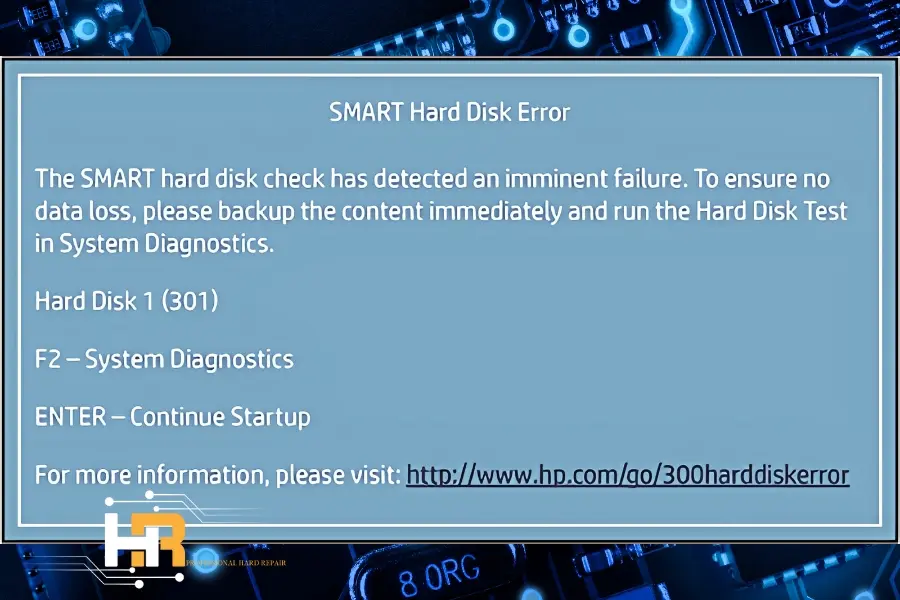
دهها ویژگی S.M.A.R.T. وجود دارد، اما همه آنها به یک اندازه برای پیشبینی خرابی HDD حیاتی نیستند. در ادامه به مهمترین ویژگیهایی که باید در یک هارد مکانیکی به آنها توجه ویژه داشته باشید، میپردازیم:
توجه بسیار مهم: تفسیر مقادیر خام (Raw Values) برای برخی ویژگیها میتواند بین سازندگان مختلف (مانند Seagate, Western Digital, Toshiba) متفاوت باشد. همیشه بهتر است به تغییرات مقادیر در طول زمان و همچنین به مقادیر نرمالشده و آستانهها توجه کنید. با این حال، برای برخی ویژگیهای بحرانی که در ادامه میآیند، حتی یک افزایش کوچک در مقدار خام میتواند نگرانکننده باشد.
ویژگیهای مرتبط با خطاهای خواندن و سطح هارد:
-
ID 01: Raw_Read_Error_Rate (نرخ خطای خام خواندن)
- چه چیزی را اندازهگیری میکند؟ نرخ خطاهایی که هنگام خواندن داده از سطح پلاترها رخ میدهد، قبل از اینکه توسط سیستم تصحیح خطای داخلی هارد (ECC) اصلاح شوند.
- چرا مهم است؟ افزایش این مقدار میتواند نشانهای از مشکلات سطح هارد یا ضعف هد خواندن/نوشتن باشد ، در این شرایط توصیه میشود از اطلاعات خود بک آپ بگیرید و با مرکز تعمیر هارد ایران تماس بگیرید تا بررسی رایگان ، بتوانید از سلامت هارد خود مطمئن شوید و از آسیب بیشتر جلوگیری کنید .
- در بسیاری از موارد استفاده از هارد بدون توجه به ضعف هد میتواند منجر به آسیب بیشتر به هد شده و ممکن است درصورت افزایش آسیب نیاز به تعویض و جراحی هد خراب داشته باشید .
- تفسیر: در برخی هاردها (بهویژه Seagate)، مقدار خام این ویژگی ممکن است از ابتدا بالا باشد و بخشی از عملکرد عادی آنها تلقی شود. در این موارد، باید به مقدار نرمالشده و تغییرات ناگهانی مقدار خام توجه کرد. اما در بسیاری از هاردهای دیگر، افزایش این مقدار یک هشدار است.
-
ID 05: Reallocated_Sector_Count (تعداد سکتورهای جابجا شده) – بسیار حیاتی
- چه چیزی را اندازهگیری میکند؟ تعداد سکتورهای آسیبدیده (بدسکتور) که هارد آنها را شناسایی کرده و با سکتورهای سالم از ناحیه رزرو (spare area) جایگزین کرده است.
- چرا مهم است؟ این یکی از مهمترین شاخصهای سلامت یک HDD است. هر سکتور جابجا شده به معنای وجود یک نقص فیزیکی دائمی روی سطح هارد است.
- تفسیر: هر مقداری بالاتر از صفر برای مقدار خام این ویژگی، نگرانکننده است و نشان میدهد که سطح هارد در حال تخریب است. با افزایش این عدد، ریسک از دست رفتن اطلاعات به شدت بالا میرود. اگر این مقدار شروع به افزایش کرد، فوراً از اطلاعات خود نسخه پشتیبان تهیه کرده و به فکر تعویض هارد باشید.
-
ID 196 (یا C4): Reallocation_Event_Count (تعداد رویدادهای جابجایی سکتور) – بسیار حیاتی
- چه چیزی را اندازهگیری میکند؟ تعداد کل تلاشها (چه موفق و چه ناموفق) برای انتقال اطلاعات از سکتورهای ناپایدار به ناحیه رزرو. این شمارش شامل هر دو عملیات موفق (که در Reallocated_Sector_Count نیز ثبت میشوند) و تلاشهای ناموفق است.
- چرا مهم است؟ این ویژگی مکمل Reallocated_Sector_Count است و نشان میدهد که هارد چند بار مجبور به انجام عملیات جابجایی شده است.
- تفسیر: افزایش این مقدار، حتی اگر Reallocated_Sector_Count ثابت مانده باشد (به دلیل تلاشهای ناموفق یا پر شدن ناحیه رزرو)، نشانهای از مشکلات جدی سطح هارد است.
-
۴ID 197 (یا C5): Current_Pending_Sector_Count (تعداد سکتورهای در انتظار جابجایی) – بسیار حیاتی
- چه چیزی را اندازهگیری میکند؟ تعداد سکتورهای “ناپایدار” که هارد در خواندن آنها با مشکل مواجه شده و منتظر است در عملیات نوشتن بعدی، وضعیت آنها را مشخص کند. اگر در نوشتن بعدی موفق باشد، سکتور به حالت عادی برمیگردد. اگر ناموفق باشد، هارد سعی میکند آن را با یک سکتور رزرو جایگزین کند (و در این صورت Reallocated_Sector_Count افزایش مییابد).
- چرا مهم است؟ این سکتورها در معرض خطر از دست رفتن داده هستند. اگر تعداد زیادی سکتور در این وضعیت باشند، عملکرد هارد کند شده ، ریسک خرابی افزایش پیدا میکند و ممکن است نیاز به تعمیر تخصصی برای کندی هارد داشته باشید .
- تفسیر: مقدار خام بالاتر از صفر برای این ویژگی یک پرچم قرمز است. این نشان میدهد که هارد با سکتورهای مشکلدار دست و پنجه نرم میکند. اگر این مقدار همراه با Reallocated_Sector_Count افزایش یابد، وضعیت بسیار بحرانی است.
-
ID 198 (یا C6): Uncorrectable_Sector_Count (تعداد سکتورهای غیرقابل اصلاح) – بسیار حیاتی چه چیزی را اندازهگیری میکند؟
تعداد کل خطاهایی که هنگام خواندن یا نوشتن یک سکتور رخ داده و سیستم تصحیح خطای داخلی هارد (ECC) قادر به اصلاح آنها نبوده است. این خطاها مستقیماً منجر به از دست رفتن داده در آن سکتورها میشوند. چرا مهم است؟ این ویژگی نشاندهنده تعداد سکتورهایی است که اطلاعاتشان به احتمال زیاد از دست رفته یا خراب شدهاند. تفسیر: هر مقداری بالاتر از صفر برای مقدار خام این ویژگی بسیار نگرانکننده است. این به معنای وجود بدسکتورهای غیرقابل بازیابی است.
ویژگیهای مرتبط با عملکرد مکانیکی و الکتریکی:
-
ID 03: Spin_Up_Time (زمان رسیدن به سرعت چرخش)
- چه چیزی را اندازهگیری میکند؟ میانگین زمان (معمولاً بر حسب میلیثانیه) که طول میکشد تا پلاترهای هارد از حالت سکون به سرعت چرخش عملیاتی خود (مثلاً ۷۲۰۰ دور در دقیقه) برسند.
- چرا مهم است؟ افزایش قابل توجه این زمان میتواند نشانهای از مشکلات موتور اسپیندل، مشکلات بلبرینگها یا مشکلات منبع تغذیه باشد.
- تفسیر: به تغییرات این مقدار در طول زمان توجه کنید. اگر به طور مداوم افزایش یابد، یک هشدار است.
-
ID 07: Seek_Error_Rate (نرخ خطای جستجو)
- چه چیزی را اندازهگیری میکند؟ نرخ خطاهایی که هنگام جابجایی هد خواندن/نوشتن به یک ترک (track) خاص روی پلاتر رخ میدهد.
- چرا مهم است؟ افزایش این مقدار میتواند نشانهای از مشکلات مکانیکی در مجموعه هد (actuator)، مشکلات سطح هارد که باعث سردرگمی هد میشود، یا حتی گرمای بیش از حد باشد.
- تفسیر: مشابه Raw_Read_Error_Rate، تفسیر مقدار خام میتواند وابسته به سازنده باشد. به مقدار نرمالشده و تغییرات ناگهانی توجه کنید.
-
ID 10 (یا 0A): Spin_Retry_Count (تعداد تلاش مجدد برای چرخش) – حیاتی
- چه چیزی را اندازهگیری میکند؟ تعداد دفعاتی که هارد برای رساندن پلاترها به سرعت عملیاتی، مجبور به تلاش مجدد شده است.
- چرا مهم است؟ این ویژگی نشاندهنده مشکلات جدی در سیستم مکانیکی موتور اسپیندل است.
- تفسیر: مقدار خام بالاتر از صفر برای این ویژگی یک هشدار جدی است. این یعنی هارد در شروع به کار با مشکل مواجه است و ممکن است به زودی از کار بیفتد.
-
ID 199 (یا C7): UltraDMA_CRC_Error_Count (تعداد خطاهای CRC در انتقال UltraDMA)
- چه چیزی را اندازهگیری میکند؟ تعداد خطاهایی که در انتقال داده بین هارد و کنترلر مادربرد از طریق کابل (SATA یا PATA) رخ داده و توسط بررسی افزونگی چرخهای (CRC) شناسایی شدهاند.
- چرا مهم است؟ این خطاها معمولاً نشاندهنده مشکل در کابل دیتا، اتصالات ضعیف، تداخل الکترومغناطیسی یا مشکلات در کنترلر میزبان هستند، نه لزوماً خود هارد. با این حال، میتوانند منجر به خرابی داده و کندی سیستم شوند.
- تفسیر: اگر این مقدار افزایش مییابد، ابتدا کابل دیتای هارد را تعویض کرده و از محکم بودن اتصالات اطمینان حاصل کنید. اگر مشکل ادامه داشت، ممکن است مشکل از پورت SATA مادربرد یا خود هارد باشد.
ویژگیهای مرتبط با طول عمر و شرایط کاری:
-
ID 09: Power_On_Hours (ساعات روشن بودن)
- چه چیزی را اندازهگیری میکند؟ تعداد کل ساعاتی که هارد روشن بوده است.
- چرا مهم است؟ این یک شاخص کلی از میزان استفاده از هارد است. هارد ها عمر محدودی دارند (معمولاً بر حسب میانگین زمان بین خرابیها یا MTBF بیان میشود).
- تفسیر: به خودی خود یک شاخص خرابی نیست، اما در کنار سایر ویژگیها میتواند مفید باشد. هاردهای با کارکرد بسیار بالا، طبیعتاً بیشتر در معرض فرسودگی هستند.
-
ID 12 (یا 0C): Power_Cycle_Count (تعداد سیکلهای روشن/خاموش
- چه چیزی را اندازهگیری میکند؟ تعداد دفعاتی که هارد روشن و خاموش شده است.
- چرا مهم است؟ هر بار روشن شدن، فشار مکانیکی به هارد وارد میکند. تعداد زیاد سیکل روشن/خاموش میتواند به فرسودگی سریعتر کمک کند.
- تفسیر: مانند Power_On_Hours، بیشتر یک شاخص آماری است.
-
ID 194 (یا BE یا C2): Temperature_Celsius (دمای کاری)
- چه چیزی را اندازهگیری میکند؟ دمای فعلی هارد بر حسب درجه سانتیگراد.
- چرا مهم است؟ گرمای بیش از حد میتواند عمر هارد را به طور قابل توجهی کاهش داده و منجر به افزایش خطاها شود.
- تفسیر: اکثر هارد ها برای کار در محدوده دمایی خاصی (مثلاً بین ۵ تا ۵۵ درجه سانتیگراد) طراحی شدهاند. دمای ایدهآل معمولاً بین ۳۰ تا ۴۵ درجه است. اگر دمای هارد شما به طور مداوم بالا (مثلاً بالای ۵۰-۵۵ درجه) است، باید به فکر بهبود تهویه کیس یا سیستم خنککننده باشید. برخی ابزارها مقدار Worst را برای دما به عنوان بالاترین دمای ثبت شده نمایش میدهند.
آستانههای S.M.A.R.T. و وضعیت کلی سلامت
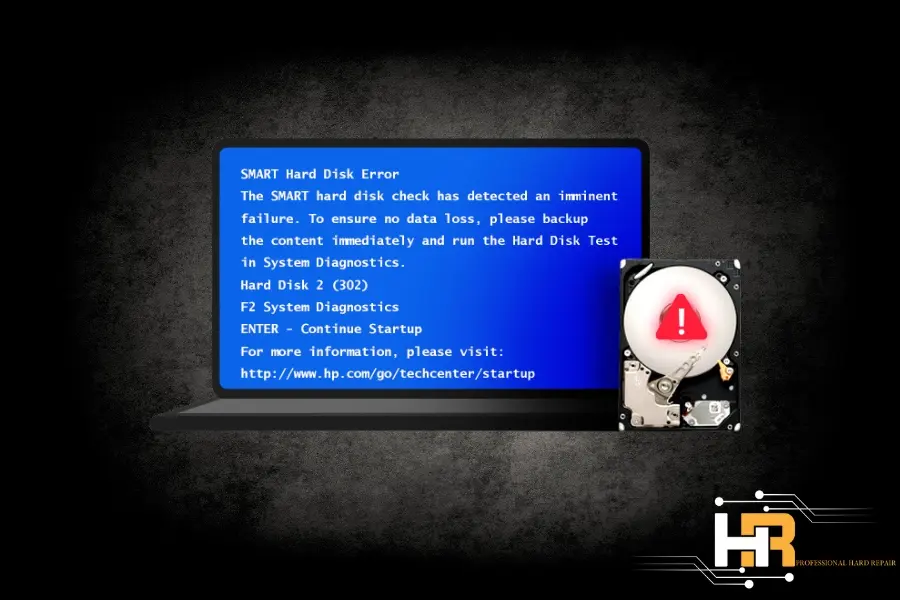
همانطور که پیشتر ذکر شد، هر ویژگی نرمالشده دارای یک آستانه است. اگر مقدار نرمالشده یک ویژگی از آستانه خود پایینتر بیاید (مثلاً مقدار نرمالشده ۷۰ باشد و آستانه ۶۰)، این یک “شرایط نقض آستانه” (Threshold Exceeded Condition – TEC) محسوب میشود و نشانهای از یک مشکل جدی است. ابزارهای نمایش S.M.A.R.T. معمولاً این وضعیت را با رنگهای هشداردهنده (زرد یا قرمز) یا پیامهای واضح مانند “Warning” یا “Failing” مشخص میکنند. هرگونه هشدار مبنی بر نقض آستانه باید بسیار جدی گرفته شود.
محدودیتهای فناوری S.M.A.R.T.
با وجود تمام مزایا، S.M.A.R.T. یک سیستم پیشبینی بینقص نیست:
- عدم پیشبینی تمام خرابیها: S.M.A.R.T. در پیشبینی خرابیهای تدریجی و مکانیکی (مانند افزایش بدسکتورها – به یاد داشته باشید ،فرایند بازیابی اطلاعات از هاردی که دچار بد سکتور شده است ، تخصصی است و باید در مراکز بازیابی اطلاعات انجام شود ، برای مطالعه بیشتر در خصوص بدسکتورها و تفاوت بدسکتور نرم افزاری و فیزیکی اینجا کلیک کنید.) بهتر عمل میکند، اما ممکن است نتواند خرابیهای ناگهانی ناشی از مشکلات الکترونیکی (مانند سوختن برد کنترلر) یا آسیبهای فیزیکی ناگهانی (مانند ضربه شدید) را پیشبینی کند.
- تفسیر وابسته به سازنده: برخی ویژگیها و نحوه گزارشدهی مقادیر خام میتوانند بین سازندگان مختلف متفاوت باشند، که این امر گاهی تفسیر را دشوار میکند.
- عدم تضمین سلامت: وضعیت “OK” یا “Good” در S.M.A.R.T. تضمین نمیکند که هارد شما در آینده نزدیک خراب نخواهد شد. این فقط به این معنی است که تا این لحظه، هیچ یک از پارامترهای تحت نظر از آستانههای بحرانی عبور نکردهاند.
مهمترین نکته: S.M.A.R.T. یک ابزار کمکی ارزشمند است، اما هرگز نباید جایگزین تهیه منظم نسخه پشتیبان از اطلاعات حیاتی شما شود.
وقتی S.M.A.R.T. هشدار میدهد، چه باید کرد؟
اگر متوجه شدید که یک یا چند ویژگی S.M.A.R.T. در وضعیت هشدار قرار دارند، یا مقادیر خام ویژگیهای بحرانی مانند Reallocated_Sector_Count، Current_Pending_Sector_Count یا Uncorrectable_Sector_Count در حال افزایش هستند:
- فوراً و بدون تاخیر از تمام اطلاعات مهم خود نسخه پشتیبان (Backup) تهیه کنید! این اولین و حیاتیترین اقدام است. اگر قبلاً به طور منظم بکآپ نمیگرفتید، الان دیگر زمان تعلل نیست.
- هارد را تعویض کنید: ادامه استفاده از هاردی که علائم خرابی نشان میدهد، ریسک بزرگی است. در اسرع وقت نسبت به تهیه یک هارد جدید و انتقال اطلاعات خود به آن اقدام کنید.
- کابلها را بررسی کنید: اگر با خطاهای UltraDMA_CRC_Error_Count مواجه هستید، ابتدا کابل SATA و اتصالات آن را بررسی و در صورت لزوم تعویض کنید.
- تهویه را بهبود بخشید: اگر دمای هارد بالاست، از تهویه مناسب کیس اطمینان حاصل کنید.
- مشاوره با کارشناس ریکاوری اطلاعات: اگر در تفسیر اطلاعات S.M.A.R.T. شک دارید، یا اگر هارد شما قبلاً از کار افتاده و به اطلاعات آن دسترسی ندارید،
فوراً با کارشناسان ما در مرکز تعمیر هارد ایران تماس بگیرید.
ما میتوانیم به شما در تشخیص دقیق مشکل، ارائه راهکارهای پشتیبانگیری و در صورت لزوم، بازیابی تخصصی اطلاعات از هارد های آسیبدیده کمک کنیم.
تفاوت S.M.A.R.T. در HDD و SSD
لازم به ذکر است که درایوهای حالت جامد (SSD) نیز از فناوری S.M.A.R.T. استفاده میکنند، اما ویژگیهایی که برای آنها اهمیت دارد، متفاوت از HDDها است. در SSDها، شاخصهایی مانند Wear_Leveling_Count (تعداد چرخههای نوشتن/پاک کردن سلولهای NAND)، SSD_Life_Left (درصد عمر باقیمانده تخمینی)، Total_NAND_Writes (مجموع اطلاعات نوشته شده روی NAND) و Erase_Fail_Count (تعداد خطاهای پاک کردن) اهمیت بیشتری دارند.
این مقاله به طور خاص بر روی HDDها متمرکز بود، زیرا مکانیسمهای خرابی و شاخصهای S.M.A.R.T. آنها با SSDها تفاوت اساسی دارد.
S.M.A.R.T.، دیدهبان سلامت هارد شما
فناوری S.M.A.R.T. یک ابزار قدرتمند و ارزشمند برای نظارت بر سلامت هارد های مکانیکی و تشخیص زودهنگام علائم هشدار دهنده است. با یادگیری نحوه دسترسی و تفسیر ویژگیهای کلیدی S.M.A.R.T.، شما میتوانید اقدامات پیشگیرانه لازم را انجام داده و از فاجعه از دست رفتن اطلاعات جلوگیری کنید. به خاطر داشته باشید که هیچ شاخص S.M.A.R.T. به تنهایی گویای همه چیز نیست و باید مجموعهای از عوامل را در نظر گرفت.
با این حال، مهمترین درسی که باید از این مقاله گرفت این است: S.M.A.R.T. یک هشدار دهنده است، نه یک محافظ بینقص. هیچ چیز جایگزین عادت خوب تهیه منظم نسخه پشتیبان از اطلاعات ارزشمندتان نمیشود.
اگر هشدارهای S.M.A.R.T. را مشاهده کردید، یا اگر با هرگونه مشکل در دسترسی به اطلاعات هارد خود مواجه هستید، تیم متخصص ما در مرکز تعمیر هارد ایران آماده ارائه خدمات مشاوره، تشخیص و بازیابی اطلاعات با استفاده از پیشرفتهترین تجهیزات و دانش فنی روز دنیا است. سلامت اطلاعات شما، اولویت ماست.
همین امروز برای بررسی سلامت هارد خود یا در صورت نیاز به خدمات تخصصی، با ما تماس بگیرید!